Retail Suite 13.1 Installation Test Cases [ID 845148.1]
1 a) 测试名称:RSM_RPM 工作流分配
描述:这个测试将新建一个Role, 并把Role分配给用户,验证在RSM中可以成功的给某个角色赋予RPM工作流程的权限。
Setp1 : 操作:打开RSM
期望:RSM应用程序被打开;
Step2: 操作:在任务区域,打开角色管理,在下面的区域打开:角色管理
期望:角色管理窗口被打开
说明:RSM与RPM是同一个访问URL:
http://retek13.hand-china.com:2000/rpm-client/launch?template=rpm_jnlp_template.vm
Step3:操作:点击“新建”按钮
期望:光标停留在“新建角色”窗口的“角色名称”处;
Step4: 操作:新建一个角色,选择一些属于这个角色的用户,然后点击“应用”,“完成”
期望:成功创建一个角色
Step5:操作: 在任务区域选择“角色管理”,然后在下面的“角色管理“区域中选择”编辑工作流程权限“
期望:”工作流程权限“窗口被打开
Step6: 操作:选择刚才创建的角色,然后点”编辑“
期望:编辑工作流权限的区域被打开
Step7: 操作:在”选择应用程序“中选择”Oracle Retail Price Management”
期望:列出该应用所有的工作流程权限,默认都是“无访问权限”
Step8:操作:把每个工作流程的“无权限访问”中的勾去掉,使得新的角色有权访问这些工作流程;然后点“修改”按钮
期望:针对该应用程序下的这些工作流程的权限出现在下面的区域中;
Step9: 操作:点击“应用”,“完成” 按钮
期望:角色管理区域关闭。
1b) 测试名称:RPM工作流任务验证
描述:验证一旦登录到RPM后,此前在RSM中分配给登录用户对应角色的RPM工作流/任务都可以被显示出来:
Step1: 操作:以上一步我们创建的剧社对应的用户登录RPM(Alan.Braun/retek)
期望:RPM被打开
Step2: 验证 如下任务是否被显示在任务列表中:系统选项、基础、合计级别、链接代码、购物篮代码、区域结构、价格指导、日历、候选规则、价格变动、清仓、财务明细、促销活动、促销、促销界限、促销限制、供应商资助默认值、定价策略、工作表、冲突检查结果、查看任务、价格查询
Step3: 操作:点击“系统选项”
期望:如下子任务被显示出来:系统选项编辑、系统选项查看、系统默认值编辑、系统默认值查看
Step4:操作:点击“基础”
期望:如下子任务被显示出来:代码维护
Step5: 操作:点击“链接代码”
期望:如下子任务被显示出来:创建连接代码、维护链接代码
创建连接代码 发生致命错误
按照明细中 caused by 找到关键词:com.retek.rpm.domain.admin.bo.SystemOptions ,查metlink 得到note ID:ID 1312827.1;
解决方法:
The solution to solve the exception:
1. Go into the application: Retail Price Management
2. Navigate to MENUPATH: System Options > System Options Edit
3. Either populate the screen with data or, if already populated, save the data and ensure that the
‘RPM_SYSTEM_OPTIONS’ table now contains a row of data.
4. Retest the issue.
5. Migrate the solution as appropriate to other environment
按此Solution确实可解决问题。
Step6:操作:点击“合计级别”
期望:如下子任务被显示出来:维护合计级别
Step7: 操作:点击“购物篮代码”
期望:如下子任务被显示出来:创建购物篮代码、维护购物篮代码
Step8: 操作:点击“区域结构”
期望:如下子任务被显示出来:创建区域组、维护区域组、维护主要区域组、维护地点移动
Step9: 操作:点击“价格指导”
期望:如下子任务被显示出来:创建价格指导、维护价格指导、复制价格指导、链接价格指导
Step10: 操作:点击“日历”
期望:如下子任务被显示出来:创建日历、维护日历
Step11:操作:点击“候选规则”
期望:如下子任务被显示出来:创建候选规则、维护候选规则、维护规则变量
Step12:操作:点击“价格变动”
期望:如下子任务被显示出来:创建价格变动、维护价格变动、自动批准结果、地区差别的价格变动
Step13:操作:点击“清仓”
期望:如下子任务被显示出来:创建清仓、维护清仓、创建清仓重设、清仓重设查询
Step14: 操作:点击“促销事件”
期望:如下子任务被显示出来:创建/维护活动
Step15:操作:点击“促销”
期望:如下子任务被显示出来:创建促销、创建组成、维护促销、维护组成
创建促销,发生致命错误,caused by: Item: com.retek.rpm.domain.admin.bo.SystemDefaults
参考上一个错误,估计是系统选项的默认值也要保存一下。
解决方法:系统选项->系统默认值编辑->保存一下。 问题解决。
Step16:操作:点击“促销界限”
期望:如下子任务被显示出来:创建界限、维护界限
Step17:操作:点击”促销限制“
期望:如下子任务被显示出来:创建促销限制、维护促销限制
实际:缺少了“创建促销限制”这个菜单:
分析: 换个用户 Alain.Frecon登录,发现这个菜单是有的,说明是授权问题;
解决:使用Alain.Frecon登录,切换到RSM->角色管理->编辑工作流权限 , 把syfadmin角色的RPM工作流程授权中遗漏的部分补上(打勾,然后按修改,点“应用”即可)
Step18: 操作:点击”供应商资助默认值“
期望:如下子任务被显示出来:创建默认值、维护默认值
Step19:操作:点击“冲突检查结果”
期望:如下子任务被显示出来:查看冲突检查结果
Step20: 操作:点击”定价策略“
期望:如下子任务被显示出来: 创建定价策略、维护定价策略
Step21: 操作:点击“工作表”
期望:如下子任务被显示出来:工作表状态、商品提取货品删减
Step22:操作:点击“查看任务”
期望:如下子任务被显示出来:查看任务
Step23:操作:点击”价格查询“
期望:如下子任务被显示出来:检索货品价格;
Step14:操作:点击“财务明细”
期望:如下子任务被显示出来:创建/维护财务明细
1c) RPM 初始化设置
描述:这个测试包括在RPM中设置初始数据,包括系统选项、系统默认值和基础数据(价格更改原因代码、清算原因代码和链接代码),创建一个初始化的区域结构。
Step1: 以合适的用户登录RPM (Alan.Braun/retek)
期望:RPM应用被打开
Step2: 验证系统选项:从任务区域点击系统选项,打开子菜单:系统选项编辑
期望:系统选项容器被打开
Step3:点击系统选项编辑,看看如下字段是否完整:销售额计算方法、多个货品地点促销、更新货品属性、价格变动/促销重叠、成本计算方法、清仓/促销重叠、识别仓库为地点、允许复合促销、打开区域使用、准确交易/已资助促销日期、清除、重设清仓月数、默认缺货天数、拒绝后天数、默认重设日期、促销拒绝后天数、价格变动处理天数、促销历史月数、零小数位货币的末尾数字、货币、需要活动ID、允许外部价格、区域/父范围、先应用促销变动类型、地点移动提前期、地点移动清除天数、动态地区差别、Allow Buy Get Cycles、Display Promotion Header Markup%、 仅显示冲突、活动在Vdate之前显示的天数、活动在Vdate之后显示的天数、过滤价格变动/清仓结果、显示完整的促销列明细、显示完整的价格变动/清仓列明细
后台冲突检查:
Price Changes / Clearances、Promotions、Worksheet
最大搜索结果:
价格变动、清仓、促销;
实际: 黄色部分缺乏;
Step4:验证系统默认值:在任务区域点”系统选项“,在子任务区域点“系统默认值编辑”
期望:系统默认值编辑 的容器被打开。
Step5: 验证如下默认值是否被设置:货品级别、定价策略、差别类型、类型、货币、维护毛利策略方法、忽略限制。 点击保存;
期望:系统默认值编辑 的容器关闭;
Step6: 设置基础数据:在任务区域点“基础”,然后在子任务区域点“代码维护”
期望:代码容器被打开
Step7: 点击“新建”,类型选择:正常价格,代码和描述分别输入HPOS_CODE1,然后按“保存+重复”按钮;
期望:正常价格变动代码被保存;
Step8: 点击“新建”,类型选择:清仓价格,代码和描述分别输入HPOS_CLR1, 然后按“保存+重复”按钮
期望:清仓价格变动代码被保存;
Step9: 点击“完成”
Step10: 建立一个区域结构:从任务中选择区域结构,在子任务中选择“创建区域组”
期望:“创建区域组” 的容器被打开
Step11-14: 区域组ID是系统自动生成的,填写区域组名称:HPOS-TEST1 ,类型选择要求选择所有的三种,但实际操作界面是单选界面(变通的选择方法是先一个一个选,然后界面上虽然显示只有一个,实际内部已经选择了3个)
然后点“下一步”;输入区域名称:HPOS-TEST1 ,然后点“应用”按钮;会在下面新生成一行,点击该行,然后点“地点”按钮,按类型=门店搜索,选择所有门店,然后按“保存+重复”按钮;完成区域组的创建。
1d) RMS to RPM 仓库增加
描述:验证在RMS中创建仓库后,在RPM中也有;
Step1: 登录到RMS (rms13dev/handhand)
期望:RMS启动菜单被打开
Step2-3: 导航到 Action->Organization Hierarchy 选择warehouse , 然后点 “Add“ 按钮
新建一个仓库,ID :101 ,名称:hpos-W2 币种:USD
“Zone Loc “ 按钮点进去,选一个默认的;
“Address” 按钮点进去,新建2个地址,类型分别为business 和postal ,点OK回到Warehouse界面;
从工具条菜单 Option –>Visual Warehouse 进入新建一个从属于HPOS-W2的虚拟仓库 ID:102 名称:HPOS-W2-V1 , 从工具条 Option->WareHouse/Inventory Attribute 进入属性界面,在Replishment warehouse 前打勾,然后点OK回到Visual Warehouse 界面,然后Ok 回到WhereHouse界面
选择HPOS-W2-V1 作为 HPOS-W2的主虚拟仓库,然后OK 确认。
期望:查 WH_ADD 可以看到新建的仓库
Step4:运行批处理 whadd.pc
/*
su – oracle
source rmsbatch.env
cd $MMHOME/oracle/proc/bin
whadd rms13dev/******
成功运行!
运行的历史记录可在 select * from restart_program_history 中查询到。
期望:批处理成功运行,仓库信息出现在wh表,并且从wh_add表中删除,同事仓库资料也出现在RPM_ZONE_LOCATION表中
1e) RMS TO RPM 部门创建
描述:此测试验证在RMS中创建一个部门后,会出现在RPM中,这个测试包括:在RMS中创建一个部门,在RPM中为该部门设置初始价格,这样商品就可以被添加到该部门,然后在RSM中添加数据权限。
Step1-2: 登录到RMS (rms13dev), 在RMS菜单中选择 Action->Merchandize Hierarchy ,点击Department ,然后点击 New
期望:部门窗口被打开。
Step3: 输入新建部门 id:101, 名称:HPOS_DEPT1 , Group: 307 , Markup caclation type: % of retail , Markup of retial %: 30
打开option –> Vat maintenance ,输入vat code : stand ,输入完成点OK , 回到部门新建界面点OK
期望:新部门被成功创建,并收到一条消息,在该部门可以新添商品之前,必须在RPM中为其创建一个主区域。
Step4: 登录到RPM (Alan.Braun/retek, 首次登陆需要耐心等1分钟 )
Step5: 为新建的部门创建初始价格 / 主区域组
导航:任务->区域结构->维护主要区域组
Step6-7: 点击 “添加“ 按钮
部门:选刚创建的101 HPOS_DEPT1, 区域组:选择1c)中创建的 HPOS-TEST1 , 初始价格设置:成本加价 30% , 然后点“应用”,“完成”
Step8: 登录到RSM (Alain.Frecon/retek)
Step9-11: 导航 : 任务->RSM->角色管理->编辑数据权限
选择Administrator Role ,然后点【编辑】,在“为以下内容编辑数据权限”处点【新建】,在“编辑数据权限明细”处,输入:应用: RPM,数据元素:商品层次,部门:HPOS_DEPT1,开始日期:保持默认值。然后点【修改】,【完成】
Step12:登录到RMS(hand/handhand) ;为新建部门添加分类和子分类;
添加分类:导航:操作->商品层次 ,点击“分类”,部门选择:101 HPOS_DEPT1, 然后点【新建】 ,新建2个分类:10 HPOS_DEPT1_分类1 , 20 HPOS_DEPT1_分类2 ,然后点确定;
添加子分类:导航操作->商品层次,点击“子分类”,部门选择:101 HPOS_DEPT1, 分类选择:10 HPOS_DEPT1_分类1,然后点【新建】,新家2个子分类:10 HPOS_DEPT1_分类1_子类1 , 20 HPOS_DEPT1_分类1_子类2 ,然后点确定;
1f) RMS to RPM 增加门店
验证:在RMS中创建门店后,在RPM中也自动创建。
Step1: 登录到RMS(hand/handhand)
Step2-4: 在RMS中新增一个门店
NAV: 操作->组织层次 , 选择 “门店”,点【新建】按钮
输入新建商店信息:
店铺类型:Franchise
店铺:100 ,HPOS_专卖店1
店铺业态:Fashion
渠道:Direct
默认仓库:HPOS-W2-V1
货币:美元
…
然后点【分区地点】 ,输入店家店铺:Boston, 成本地点:HPOS… ,然后确定。
回到店铺维护界面点【地址】 ,输入营业地点、开票地点、批发/专卖 地点。 然后确定。
再回到店铺维护界面,点【确定】。
此时,在所有店铺的列表里面并未出现新增的店铺,需要运行一个批才能生效。
Step5:运行批storeadd ,以生效新增店铺
/*
su – oracle
source rmsbatch.env
cd $MMHOME/oracle/proc/bin
storeadd rms13dev/******
期望:批正常结束,NAV: 操作->组织层次 , 选择 “门店” ,在所有店铺列表中可以看到新增的店铺。 在RPM_ZONE_LOCATION 表中,可看到Step3中指定的价格门店所在的区域都有对应新增的门店 location
1g) RMS to RPM 商品创建和商品地点分配
说明:验证在RMS中新增商品并分配到地点后,在RPM中也能正常使用。
Step1: 登录到RMS (hand/handhand)
Step2-3 :新建一个货品
Nav: 货品->货品
操作:新货品
货品类型:正常货品
部门:HPOS_DEPT1
分类:HPOS_DEPT1_分类1
子分类:HPOS_DEPT1_分类1_子类1
点【确定】 ,弹出“货品维护窗口” 输入:
货品类型:RETEK 货品编号
事务级别:LINE
货品描述:HPOS测试货品1
然后点左边的“供应商” ,出现供应商信息输入界面,输入:
供应商:选择一个供应商 Battery Supplier
供应商地点:Philip Morris
然后点【应用】按钮;在左上角,选择:Item-supplier-Country of Sourcing , 出现“货品-供应商-原产国”输入窗口: 输入:
在原产国 旁边点【创建】按钮,输入:
成本:货箱 800
尺码 内包装:35
尺码 箱子: 350
层:5
高:5
然后点【确定】按钮 回到“货品-供应商“界面 ,再点【确定】回到“货品维护”界面
在“货品维护”界面的左边选择“按区域的零售价”菜单,打开“按区域的货品零售价”窗口,点【确定】按钮
在“货品维护”界面的左边选择“地点”菜单,出现“货品地点”窗口,在此窗口中创建如下记录
第一条:组类型:仓库,组值:HPOS-W2-V1 点【应用】按钮
点【添加】按钮
第二条:组类型:店铺,组值:HPOS_专卖店1, SOURCE WH: HPOS-W2-V1 .点[APPLY]按钮。
========================================
说明:
1)这里Testcase中的顺序是先添加店铺类地点,再添加仓库类地点,但由于我们先前创建的店铺是专营店,retek要求在添加此类店铺地点前必须现有仓库类地点。因此,第一条先添加仓库类地点。
2)在添加第二条店铺类地点的时候,要求选择来源仓库,但LOV没有值,打开源代码看后发现主要问题是其代码中要求,当前用户的语言必须是与主语言一致,本系统安装时主语言选择的是 US, 而当前登录用户hand的用户语言是中文。所以选择不到,解决方法是,暂时切换到rms13dev这个用户(其用户语言与主语言一致,都是英语),选择编辑货品,继续完成测试。
select distinct v_wh.wh_name, v_wh.wh
from v_wh ,item_loc il,wh where il.loc_type=’W’
and v_wh.wh = il.loc
and il.item =:B_HEAD.TI_ITEM
and v_wh.stockholding_ind = ‘Y’
and wh.finisher_ind = ‘N’
and :GLOBAL.prim_lang = :GLOBAL.user_lang
=========================================
完成后点【确定】回到货品维护界面。
选择左边菜单:标价牌类型,添加可用的标价牌类型然后点【确定】
备注:如果选不到标价牌类型,需要在NAV: Item->Ticket Type->Edit 进行新增,这里新增两种:USp1 和 USP2( 也需要登录用户语言是主语言,否则不让输入描述)
在“货品维护”界面的左边 点击“提交”
在“货品维护”界面的左边 点击“批准”
然后在“货品维护”界面 点【确定】
Step4: 以Step2-3的方法再新增一个货品:HPOS测试货品2
Step5:运行Execute query Select * from rpm_stage_item_loc 检查新增的记录是否存在
期望:存在
实际:存在
Step6: 运行rpm 批处理 : newItemLocBatch
有关如何运行rpm 批处理,请参考:rpm-131-og.pdf page 108 ;
/*
su – oracle
source rpmbatch.env
cd $RPMBATCHDIR
./newItemLocBatch Alain.Frecon ******
*/
Step7: 登录到RPM
Nav: 任务->价格查询->检索货品价格
输入查询条件:
部门:HPOS_DEPT1
分类:HPOS_DEPT1_分类1
子分类:HPOS_DEPT1_分类1_子分类1
地点:HPOS_专卖店1
然后点【检索价格】按钮
期望:能查到RMS中新增的商品(验证上一步的RPM BATCH是否运行成功)
Step8: 执行查询 Execute query Select * from rpm_future_retail; 看新增的Item是否存在。
期望:存在,实际:存在。
1h) RMS to RPM 货品重新分类
描述:对某个货品进行重新分类操作,操作完成后期望在RMS看到更新后的分类,在RPM中按老分类查询该货品查询不到,而按照新分类可以查到。
Step1: 登录到RMS
Nav: 货品 –>货品 ;我们先查询一下 HPOS测试货品1,其目前的子分类是:HPOS_DEPT1_分类1_子类1
Step2-4:重新分类一件货品
Nav: 货品->重新分类->重新分类一件货品
把货品:HPOS测试货品2 的子分类设置为:HPOs_DEPT1_分类1_子类2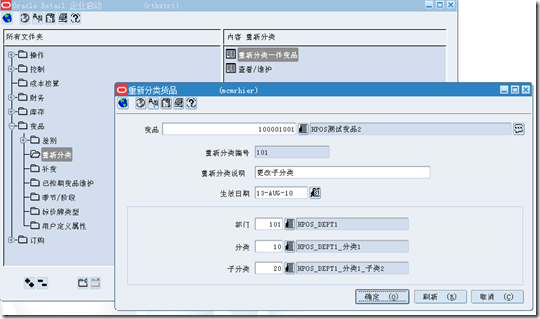
点【确定】会报消息:权限不够;,切换到用户 rms13dev 操作可以。
Step5: 运行RMS JOB RECLSDLY.PC , 这个批会处理所有生效日期+1 < Sysdate 的重分类。
/*
su – oracle
source rmsbatch.env
cd $MMHOME/oracle/proc/bin
reclsdly rms13dev/****** P
reclsdly rms13dev/****** E
*/
备注: 有关该批的使用方法,参考rms-131-og1.pdf page 473 ,不过此批的语法为: reclsdly uid/password process Mode ; 其中的process Mode 在此og中并未解释;Note :960795.1 中有用法 。
Step6:运行 RPM BATCH itemReclassBatch.sh
/*
su – oracle
source rpmbatch.env
cd $RPMBATCHDIR
./itemReclassBatch.sh Alain.Frecon ******
*/
Step7: 在RMS中检查重分类是否生效
Nav: 货品->货品 查看货品
期望:子分类 = HPOS_DEPT1_分类1_子类2
实际:子分类 = HPOS_DEPT1_分类1_子类1
没有达成期望结果;
分析:可能是RMS batch没有成功执行,查 /d01/app/retail_apps/rms/batch/log 下的 Feb_07.log
发现如下错误:
Tue Feb 7 16:46:07 Program: reclsdly: PID=27213: Started by rms13dev
Tue Feb 7 16:46:07 Program: reclsdly: PID=27213: Terminated – No threads available
Tue Feb 7 16:46:11 Program: reclsdly: PID=27217: Started by rms13dev
Tue Feb 7 16:46:11 Program: reclsdly: PID=27217: Terminated – No threads available
Tue Feb 7 18:12:09 Program: cremhierdly: PID=30209: Started by rms13dev
Tue Feb 7 18:12:09 Program: cremhierdly: PID=30209: Thread 1 – Terminated Successfully
Tue Feb 7 18:12:19 Program: reclsdly: PID=30211: Started by rms13dev
Tue Feb 7 18:12:19 Program: reclsdly: PID=30211: Terminated – No threads available
Tue Feb 7 18:12:30 Program: reclsdly: PID=30215: Started by rms13dev
Tue Feb 7 18:12:30 Program: reclsdly: PID=30215: Terminated – No threads available
解决方法:
Update restart_program_status
Set program_status = ‘ready for start’
Where program_name = ‘reclsdly’
再次运行rmsbatch:
/*
su – oracle
source rmsbatch.env
cd $MMHOME/oracle/proc/bin
reclsdly rms13dev/****** P
reclsdly rms13dev/****** E
*/
看log:
Wed Feb 8 15:58:06 Program: reclsdly: PID=16435: Started by rms13dev
Wed Feb 8 15:58:09 Program: reclsdly: PID=16435: Thread 1 – Terminated Successfully
Wed Feb 8 15:58:22 Program: reclsdly: PID=16442: Started by rms13dev
Wed Feb 8 15:58:22 Program: reclsdly: PID=16442: Terminated – No threads available
说明:第2步没有成功,原因是运行第一步后批状态变成了“completed”
再次更新状态到:’ready for start’
Update restart_program_status
Set program_status = ‘ready for start’
Where program_name = ‘reclsdly’
/*
reclsdly rms13dev/****** E
*/
再次检查是否生效
在RMS中检查重分类是否生效
Nav: 货品->货品 查看货品
这次生效了。
再次重新运行 RPM Batch:
/*
su – oracle
source rpmbatch.env
cd $RPMBATCHDIR
./itemReclassBatch.sh Alain.Frecon ******
*/
Step 8-9 :在RPM中分别按老分类和新分类查询,看结果是否符合:
期望:按照老分类查不到被测物品,按照新的分类可以查到。
实际符合:
在之类1下面,已经查不到测试货品2
在之类2下面才可以查到测试货品2
1i) RPM -创建价格事件
描述:创建3种类型的价格事件:价格变动、促销、清仓;使用1g)中创建的货品作为测试货品。
Step1:登录到RPM (Alain.Frecon/retek)
Step2-3:创建价格变动
Nav:任务->价格变动->创建价格变动
备注:step3 区域组LOV为空,区域LOV为空 导致无法完成创建价格变动
解决方法:
详情查看 metalink上的 Doc ID: NOTE:580426.1
简要步骤说明:
1. 登录rsm
2. 选择角色管理->编辑数据权限
3. 双击administrator role
4. 点击新建
5. 应用程序选择RPM
6. 数据元素选择地点层次
7. 选择自己需要的区域和区域组
8. 点击修改,应用,完成
9. 重新登陆进入rpm可以发现,刚才添加的区域和区域组出现在LOV中
此问题在12版中也是存在的,可参考:http://blog.retailsolution.cn/archives/96
不过,即使按照上述方法操作,也还是选不到区域组,所以就使用rpm的调试跟踪,按照metalink的说法,
RPM 应用的调试跟踪: Note ID 568004.1]
rpm的调试跟踪使用的是sql trace方法,操作如下:
—————————————————
Instructions:
在RMS13DEV 这个Schema下
确保RMS13DEV有alter session权限
1. Create the procedure set_sql_trace_at_logon first.
2. Create trigger SQLTRACE_TRIGGER
3. Disable the trigger when the tracing is completed.
CREATE OR REPLACE PROCEDURE set_sql_trace_at_logon(
p_username IN VARCHAR2 DEFAULT SYS_CONTEXT(‘userenv’, ‘session_user’),
p_module IN VARCHAR2 DEFAULT SYS_CONTEXT(‘userenv’, ‘module’)
)
AS
BEGIN
insert into system.syf_dbaction_log values (sysdate,’set_sql_trace_at_logon 1′);
insert into system.syf_dbaction_log values (sysdate,’p_username=’||p_username);
insert into system.syf_dbaction_log values (sysdate,’p_module =’||p_module );
IF ( p_username = ‘RMS13DEV’ and substr(p_module,1,4)=’java’)
THEN
insert into system.syf_dbaction_log values (sysdate,’set_sql_trace_at_logon 2′);
EXECUTE IMMEDIATE ‘alter session set timed_statistics=TRUE’;
EXECUTE IMMEDIATE ‘alter session set SQL_TRACE=TRUE’;
EXECUTE IMMEDIATE ‘alter session set max_dump_file_size = unlimited’;
EXECUTE IMMEDIATE ‘alter session set tracefile_identifier=”RMS13DEV_RPM”’;
EXECUTE IMMEDIATE ‘alter session set events ”10046 trace name context forever, level 12”’;
insert into system.syf_dbaction_log values (sysdate,’set_sql_trace_at_logon 3′);
END IF;
insert into system.syf_dbaction_log values (sysdate,’set_sql_trace_at_logon 4′);
END;
CREATE OR REPLACE TRIGGER SQLTRACE_TRIGGER
AFTER LOGON
ON RMS13DEV.SCHEMA
BEGIN
insert into system.syf_dbaction_log values (sysdate,’rms13dev logon’);
set_sql_trace_at_logon;
insert into system.syf_dbaction_log values (sysdate,’rms13dev logon 2′);
END;
/
1.Log out of all applications.
This step will depend on how you have installed the applications. If you have installed RPM in a separate schema, then there is no need to logout from all applications.
2.Sign on to application and reproduce issue.
Please keep the navigation to a minimum to reduce the trace file size. As soon as the issue is reproduced log out and retrieve the trace file(s).
3.Disable trace using ‘alter TRIGGER SQLTRACE_TRIGGER disable’.
4.Get trace files in the user_dump_dest and tkprof the trace file.
5.Use the following to create the tkprof file:
tkprof <trace_file>.trc </home/my_traces/output_file>.out sys=no sort=exeela, fchela explain=<username/password>
6.Upload the tkprof and raw data files to the service request for review.
——————————————————-
根据trace的结果,发现变价单主要使用package : RPM_PRICE_CHANGE_SQL , 权限过滤方面使用采用全局临时表:RPM_PC_SEARCH_NUM_TBL,不过如何根据用户,权限把区域组插入到这张表,trace中未找到线索。
不过我注意到一个现象:在RSM中添加角色的数据权限,添加区域组以后,虽然当时没有效果,但第2天是有效果的,可以在价格变动中选到区域组; 但我如果在RSM中添加区域组后,人为从plsql中更改生效日期到昨天,却没有效果,难道是有个daily run的批在自动运行?还是因为缓存更新问题?
Step4 :批准价格变动
在操作中选择:批准,然后点【更新】按钮。
点【更新】按钮后,会提示:已经提交处理,完成时会通知。
过了一会,看见一个警告:
在冲突检查结果中可看到一条记录:id=1, 结果:无冲突;
在创建价格变动的窗口点【完成】 按钮。
/*
su – oracle
source rpmbatch.env
cd $RPMBATCHDIR
./itemReclassBatch.sh Alain.Frecon ******
*/
Step5: 在数据库表中验证价格变动
Select * from rpm_price_event_payload.
实际:这张表中有无内容,取决于testcase的prerequest要求的第7条操作:
The property delete_staged_rib_payloads must be set to false. (delete_staged_rib_payloads=false) in rpm.properties to prevent payloads from being deleted during the price event approval process when using the new batch programs to extract price events. The rpm.properties file can be found in the "conf" folder of the deployed rpm application.
Step6-10 :创建促销
Nav: 任务->促销->创建促销
点[添加组成]
点[下一步]
组成类型选择简单,货品选择HPOS测试货品1 , 地点选择:HPOS专卖店1 ,更改类型:折扣百分比, 应用至:正常和清仓
然后点[应用]按钮
选中刚才新产生的行,操作选择”批准“,然后点[更新]按钮,状态将变成”冲突检查“,
到”维护促销“菜单去查询会发现,状态已经变成”已批准“
Step 11- :创建清仓
Nav:任务->清仓->创建清仓
类型:正常
更改类型:折扣百分比
变动百分比:60
地点选择:HPOS_专卖店1
货品选择:HPOS测试货品1
输入完毕点下面的 [应用] 按钮。
然后回到上面,选中新生成的一条记录,选操作“更新”然后点[更新]按钮。 状态会变成“冲突检查”
完成冲突检查后进入“维护清仓”界面查询查不到记录
关于作者:
| 昵称:Jack.shang 档案信息:jack.shang 程序员->项目经理->技术总监->项目总监->部门总监->事业部总经理->子公司总经理->集团产品运营支持 联系方式:你可以通过syfvb@hotmail.com联系作者 点击查看Jack.shang发表过的所有文章... 本文永久链接: http://blog.retailsolution.cn/archives/3083 |
对本文的评价:
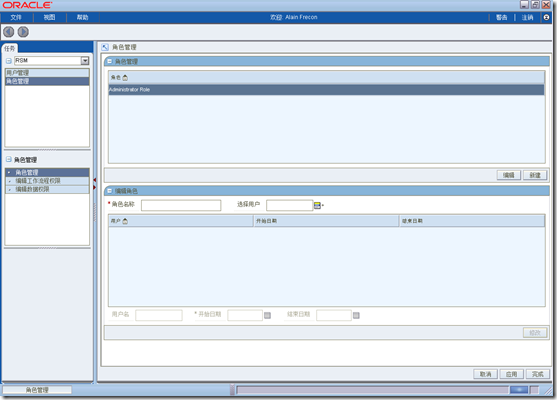
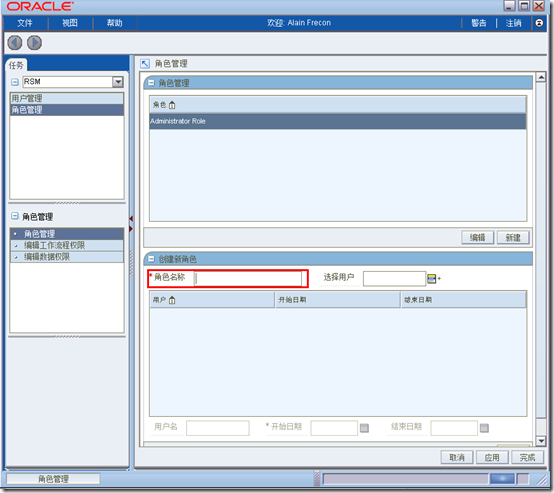
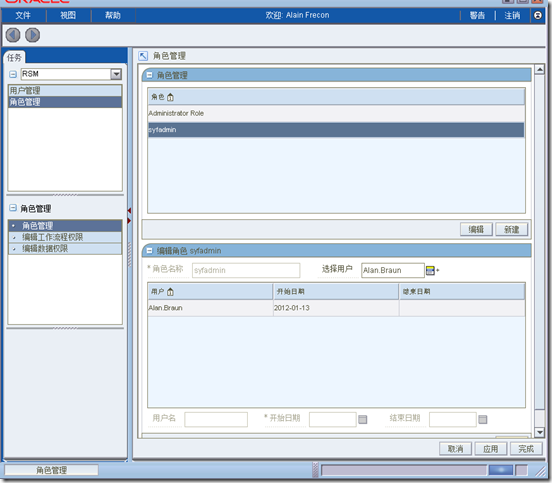
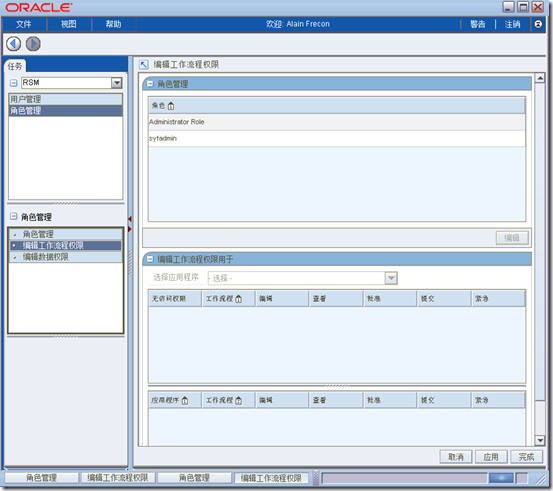
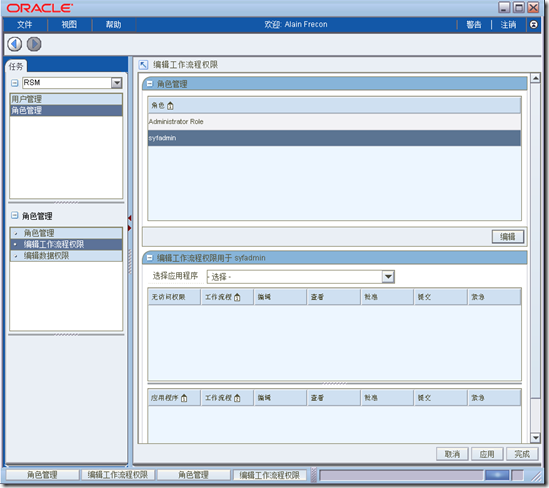
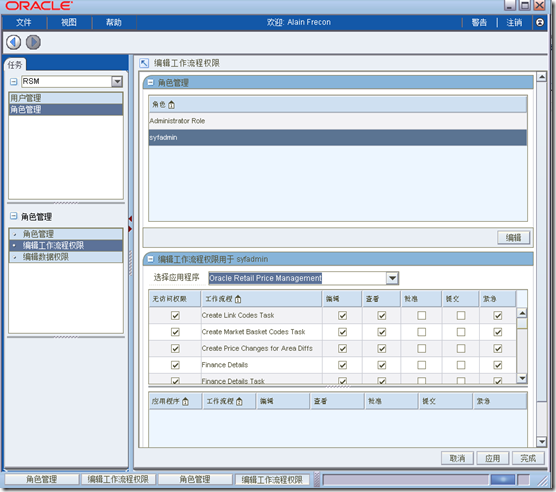
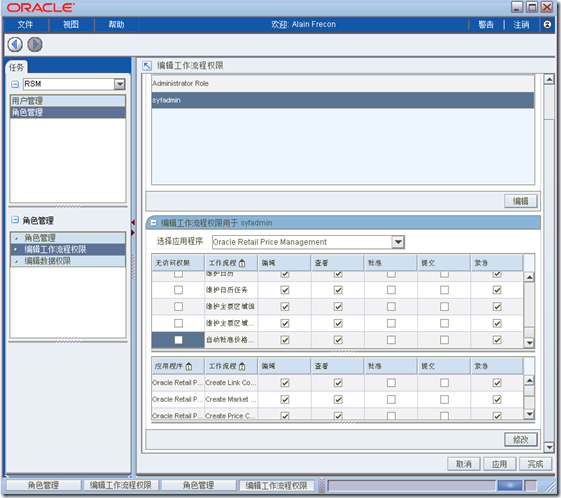
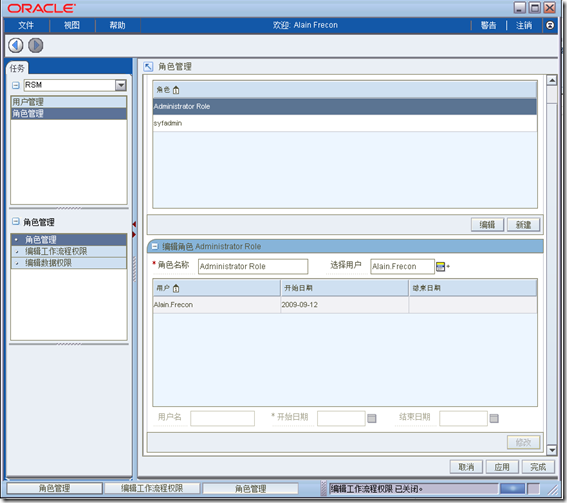
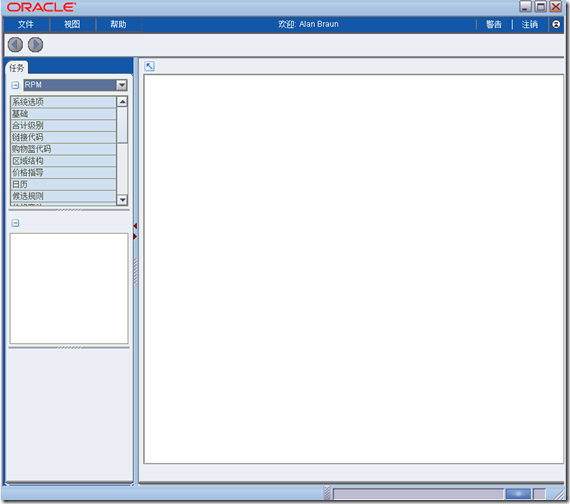
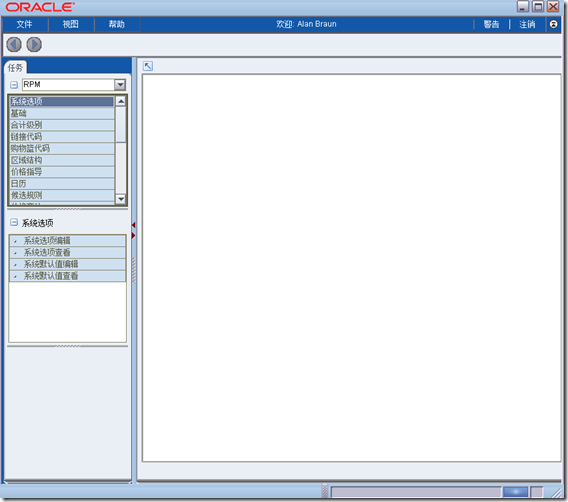
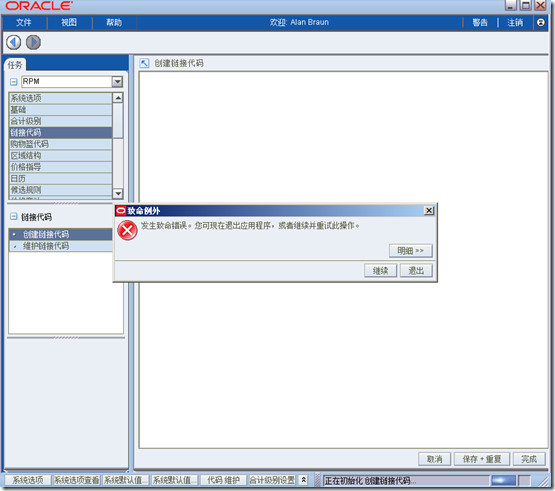
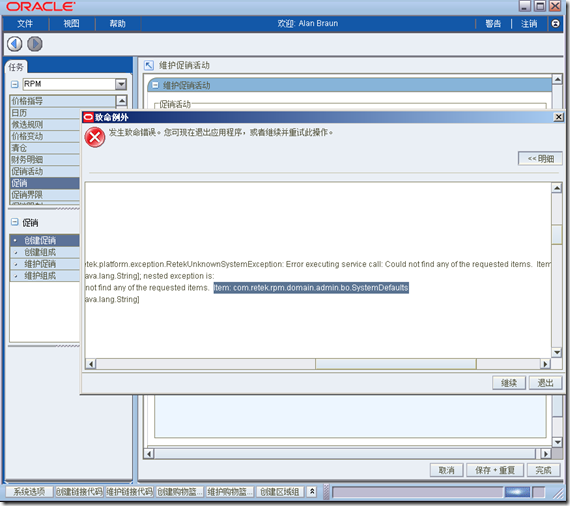
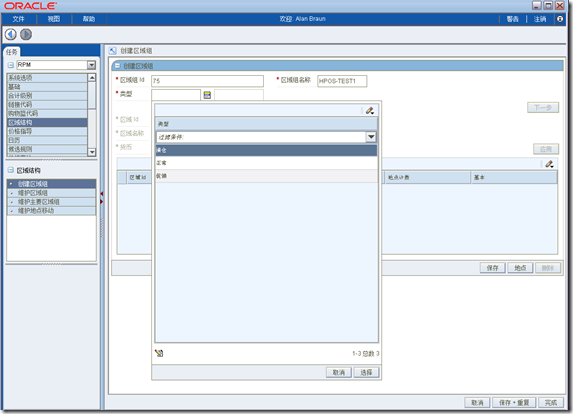
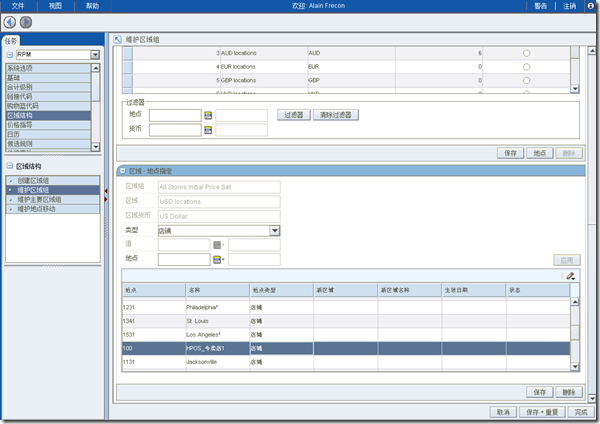
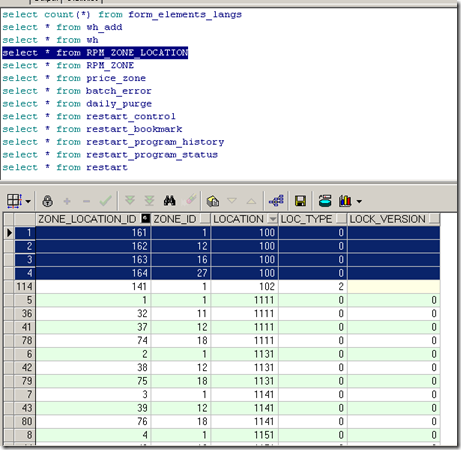
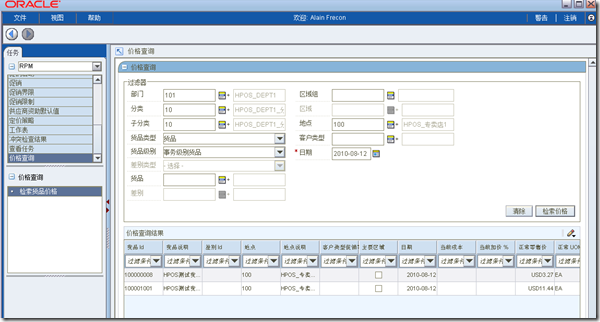
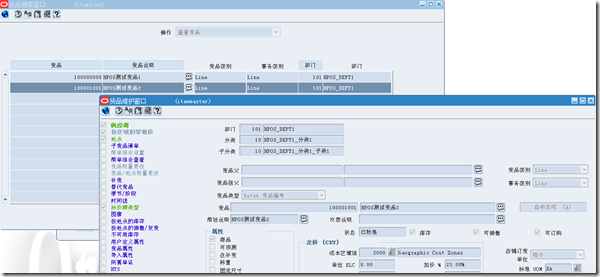
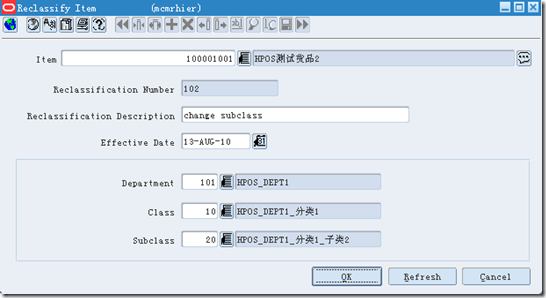

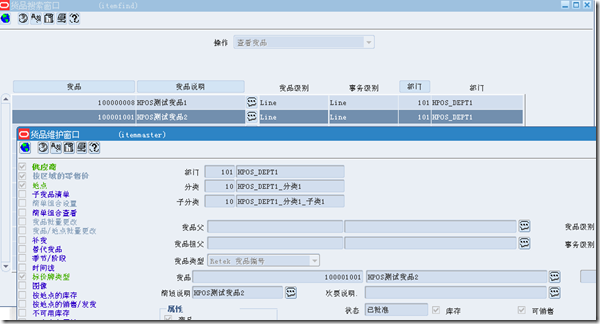
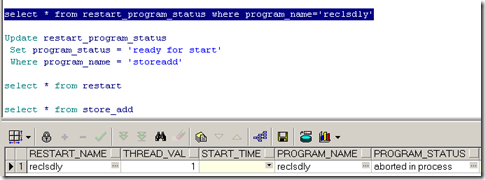
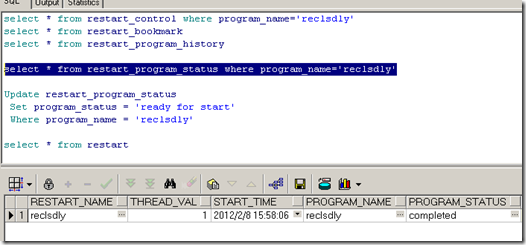
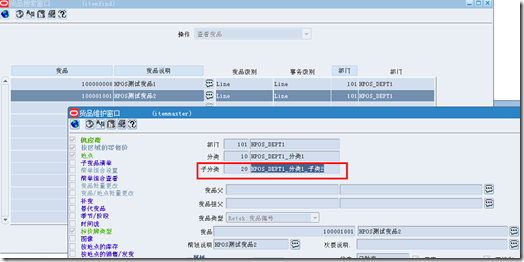
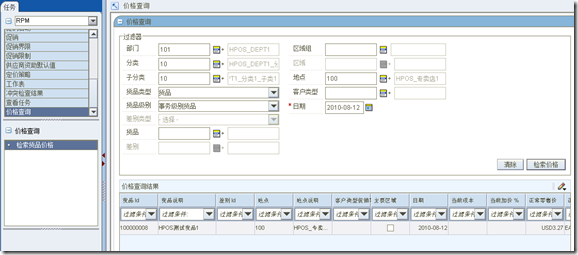
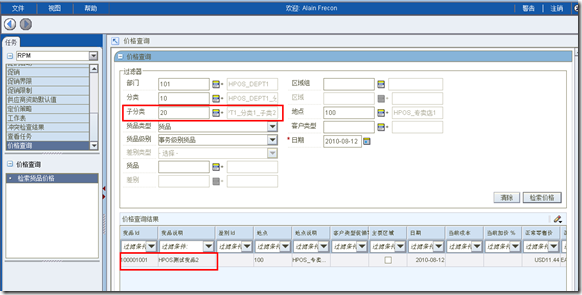
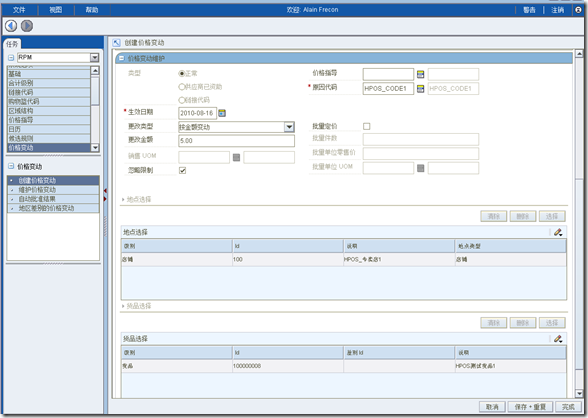
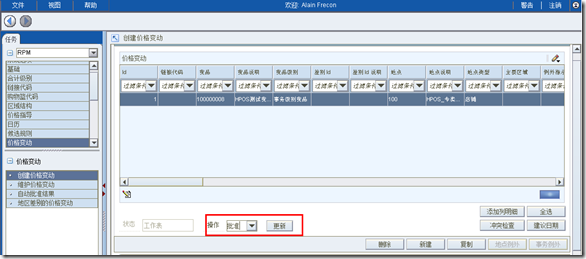

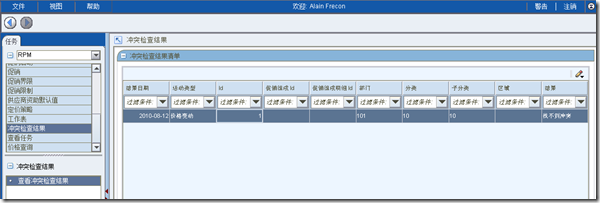
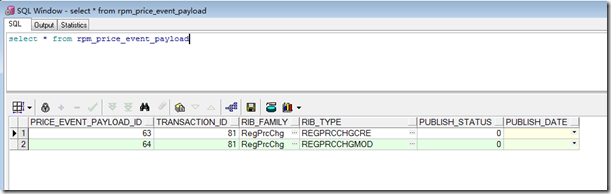
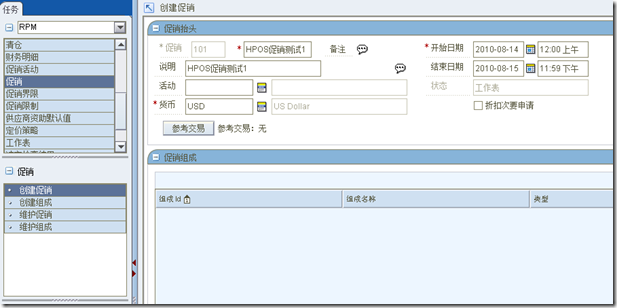
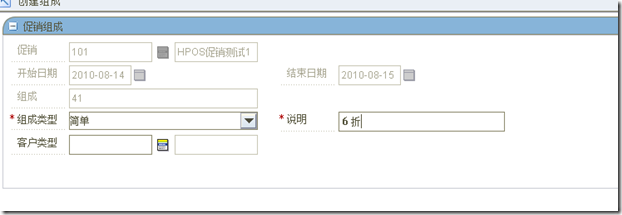
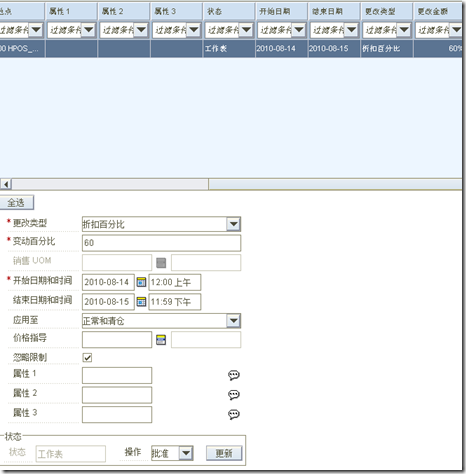
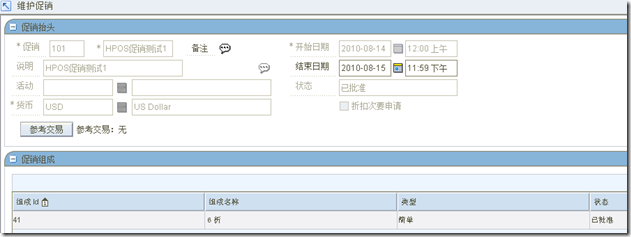
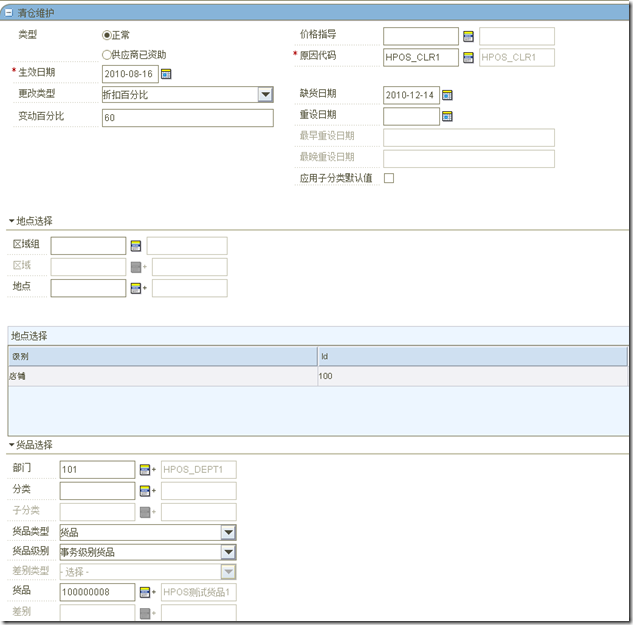
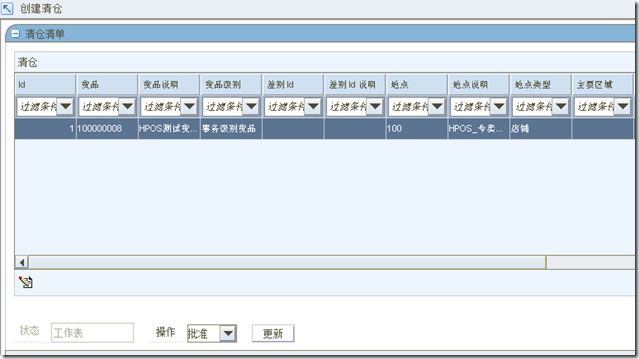

博客不错,收藏了几篇。支持下。我还会继续关注博主的…..
庚寅年(虎)正月初七 2010-2-20
6xn7tj我就是32号,靠